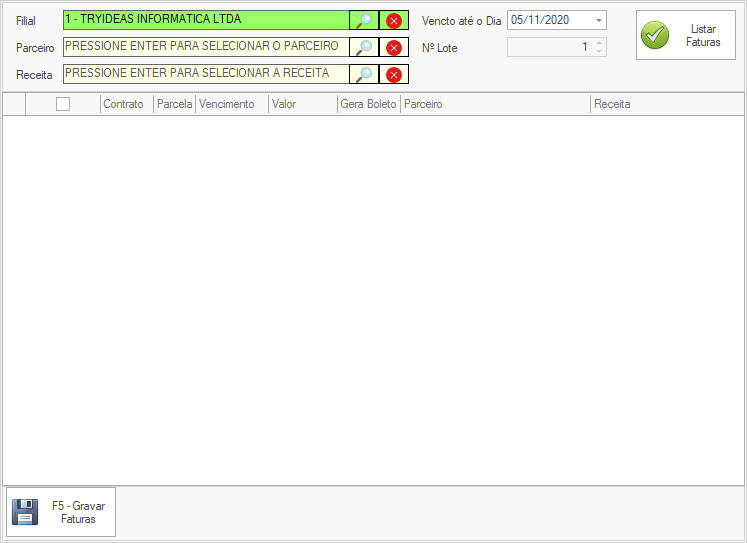Contratos
Neste tópico é possível conferir todos os assuntos relacionados ao uso de Contratos no sistema, desde cadastramento do contrato até geração de faturamento a partir de um contrato.
- Como cadastrar um contrato
- Como cadastrar um serviço do contrato
- Como consultar contratos lançados
- Como gerar fatura a partir de um contrato
- Customizações e modelos de contrato
Como cadastrar um contrato
Neste tópico vamos falar sobre o cadastro de contratos e como você pode estar utilizando ele a seu favor no dia-a-dia.
Primeiramente, precisamos entender qual o objetivo do lançamento de um contrato. De modo geral, você estará lançando um contrato em seu sistema quando seu negócio demanda um controle de todos os contratos já efetuados, controle de vencimentos dos contratos e também se você deseja gerar contas a receber a partir destes contratos.
Agora que você já entendeu a finalidade dos contratos, vamos a prática!
Cadastrar informações básicas do contrato
Para iniciar o cadastro do seu contrato, você terá que acessar o menu Cadastros > Financeiro > Gerenciar Cadastros, feito isso basta procurar na caixa de busca pelo termo Contrato e então clicar sobre a opção Cadastrar Contratos.
Excelente! Agora que você localizou o cadastro dos contratos, basta preencher os seguintes campos:
Note que os campos abaixo sinalizados com asterisco serão de preenchimento obrigatório.
- Parceiro * - Cliente a ser vinculado ao contrato;
- Emitente * - Empresa emissora do contrato;
- Receita * - Tipo de receita a ser utilizada no contrato(essa informação é levada em consideração no momento que você gera uma fatura a partir do seu contrato ou então gera um boleto a partir do mesmo);
- Animal - Opção usada caso você utilize ordem de serviço do tipo PetShop, aqui é possível você definir qual animal será vinculado a esse contrato(lembrando que se você já selecionou o campo parceiro só serão exibidos os animais daquele parceiro);
- Data Contrato - Data de abertura deste contrato;
- Encerramento - Data de encerramento deste contrato;
- Data Locação - Caso você trabalhe com locações é possível também informar a data da locação;
- Periodicidade * - Período(em meses) que o contrato irá vigorar.
- Qtd Parcelas - Quantidade de parcelas do valor total deste contrato.
- Vencimento da 1° Parcela * - Quando será o vencimento da primeira parcela deste contrato(caso não tenha parcelas, basta informar a data do primeiro recebimento);
- Modelo de contrato - Aqui você pode estar selecionando um arquivo .doc ou .docx com um modelo de contrato contendo todos os termos. É possível personalizar este contrato de acordo com as informações do sistema, para mais detalhes consulte este artigo.
- Contrato ativo - Caixa de seleção onde é possível informar se o contrato está ativo ou não;
- Cobrança com Boleto - Se houver cobrança deste contrato por boleto, este campo deve ser marcado;
- Manter dados após a Gravação - Caso você tenha a necessidade de lançar um novo contrato com as mesmas características para outro cliente basta marcar essa caixa de seleção, isso fará com que grande parte das informações continuem nos seus respectivos campos;
Consultar Contratos
Clicando em consultar contratos, permite consultar contratos financeiros lançados no sistema, filtrando por filial, parceiro, receita, período, entre outras opções. É ideal para auditoria, conferência e gestão de contratos recorrentes ou pontuais.
Nesta tela de consulta, você poderá também Editar, 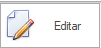 ,Excluir
,Excluir  , Imprimir
, Imprimir  ou ainda Salvar contrato
ou ainda Salvar contrato .
Adicionar serviços do contrato a este contrato
Agora que você já preencheu as informações básicas deste contrato, será necessário adicionar os Serviços do Contrato. Para isso basta selecionar o serviço do contrato que foi previamente cadastrado.
Caso você não tenha um Serviço do Contrato cadastrado, você pode estar consultando este artigo onde explicamos o que é o Serviço do Contrato e como cadastrar ele em seu sistema.
Após adicionar o Serviço do Contrato, pode estar apertando no botão Gravar para finalizar o lançamento do seu contrato.
Caso você também tenha a necessidade de adicionar produtos a este contrato, será necessário seguir as orientações do tópico abaixo.
Melhorias Versão 813 +
Restrições de Serviço
Sendo possivel criar restrição por data de quando um serviço é permitido ser adicionado dentro do contrato.
- Validar Ano? -> Finalidade de limitar apenas ao ano criado, caso desmarcado, a regra valerá para qualquer ano, validando apenas dias e meses.
Na tela de cadastro de serviço dos contratos, foi adicionado campos para vincular os grupos criados, basta vincular a quais grupos esse serviço pode ser selecionado.
Na tela do contrato, ao definir o grupo de serviço, no campo do serviço só será listado serviços vinculados ao grupo definido.
A observação e a data será vinculada para cada serviço adicionado.
o Botão de calendario, pode ser utilizado para adicionar multiplos serviços repetidos por data definida na tela que abrir, na ideia que o serviço será realizado nesses determinados dias, o valor definido no total antes de apertar o botão, será rateado pela quantidade de dias que será adicionado. Tela também validará as restrições de datas que podem ter sido criadas acima.
Adicionar produtos ao contrato
Se houver a necessidade de adicionar um produto a este contrato, basta você apertar na aba Produtos e então procurar pelo seu produto no sistema, é importante salientar que deve ser apertado sobre o botão + após a seleção deste produto, do contrário ele não será adicionado ao seu contrato.
Pronto! Agora basta você gravar e seu Contrato foi criado com sucesso. Você já pode consultar seu contrato e também gerar fatura a partir do mesmo.
Como cadastrar um serviço do contrato
Neste artigo iremos te mostrar como é possível cadastrar um serviço do contrato para posteriormente ser usado no lançamento do seu contrato.
Entendendo sua necessidade
Vale ressaltar que este material está separado em dois tópicos. Caso você tenha interesse em cadastrar um serviço do contrato sem a necessidade de incluir serviços da Ordem de Serviço, basta seguir os passos do tópico Adicionar serviço do contrato sem serviços da OS. Se você tem essa necessidade, basta seguir os passos do tópico Adicionar serviço do contrato com serviços da OS.
"Estou em dúvida em qual deles usar, o que eu faço?" Para decidir qual das opções acima usar você deve levar em consideração os seguintes questionamentos:
Você utiliza ordem de serviço em seu sistema ou pretende usar?
Se sua resposta for SIM, basta seguir para a próxima pergunta;
Se sua resposta for NÃO, basta seguir o tópico Adicionar serviço do contrato SEM serviços da OS;
Você faz uso de pacotes de serviço? Ex: Um petshop cria um pacote de serviços com direito a dois banhos e uma tosa no animal por mês.
Se sua resposta for SIM, basta seguir o tópico Adicionar serviço do contrato COM serviços da OS;
Se sua resposta for NÃO, basta seguir o tópico Adicionar serviço do contrato SEM serviços da OS;
Adicionar serviço do contrato sem serviços da OS
Para iniciarmos o cadastramento, você deverá ir até o menu Gerenciar Cadastros > Financeiro > Gerenciar Cadastros, então no mecanismo de busca(lateral superior esquerda) e procure por Serviços, então clique sobre a opção Cadastrar Serviços.
Excelente! Agora que você localizou o cadastramento dos serviços, basta preencher os seguintes campos:
Note que os campos abaixo sinalizados com asterisco serão de preenchimento obrigatório.
- Descrição * - Informação com o intuito de identificar qual o serviço de contrato que você está usando;
- Receita * - Caso o contrato gere uma fatura, este campo deverá ser preenchido com o tipo da Receita que deseja categorizar este valor(geralmente preenchido com a opção RECEBIMENTO);
- Centro de Custo - Se houver um centro de custo a ser informado, basta selecionar o mesmo ou então realizar o cadastramento no ato;
- Quantidade padrão * - Quantidade padrão deste contrato(essa informação será utilizada posteriormente ao cadastrar um contrato). Campo comumente preenchido com o número 1;
- Valor * - Neste campo deve ser informado o valor deste serviço do contrato;
Agora que você preencheu as informações acima, já é possível registrar este serviço do contrato no seu sistema.
Adicionar serviço do contrato com serviços da OS
Se você chegou até aqui é porque precisa adicionar serviços da Ordem de Serviço no serviço do seu contrato, para que tenha sucesso nesse cadastramento você precisará realizar os passos do tópico anterior.
Agora que você preencheu todos os dados da aba Serviço do Contrato, será necessário você clicar sobre a aba Serviços da OS.
Agora você poderá colocar os serviços que já costuma usar na sua Ordem de Serviço. No exemplo abaixo estarei incluindo três serviços de Banho e um serviço de Tosa.
Pronto! Agora basta você gravar e seu Pacote de Serviços foi criado com sucesso. Agora você deverá realizar o lançamento do contrato com este cliente, para isso siga as instruções deste artigo.
Como consultar contratos lançados
No seu dia-a-dia você terá a necessidade de visualizar os contratos lançados em seu sistema. Para que isso seja possível, você pode estar seguindo as orientações deste artigo.
Localizar tela de consulta de contratos
Para acessar a consulta de contratos, você terá que acessar o menu Gerenciar Cadastros > Financeiro > Gerenciar Cadastros e então procurar na caixa de busca pelo termo Contrato e então clicar sobre a opção Consultar Contratos.
Feito isso, basta você apertar no botão Pesquisar que todos os contratos já lançados em seu sistema serão exibidos em tela. Nessa tela é possível você consultar todos os dados informados no seus contratos
Possibilidades de filtro da tela de consulta dos contratos
Na parte superior da tela de consulta podemos observar algumas possibilidades de filtro, sendo estes:
- Filial - Empresa emissora do contrato;
- Parceiro - Cliente para qual o contrato foi gerado;
- Receita - Tipo de receita do sistema;
- Geração(data) - Data de geração do contrato;
- Encerramento(data) - Data do encerramento deste contrato;
- Locação(data) - Data de quando a locação foi realizada;
- Filtro - Caixa de seleção onde é possível filtrar por contratos ativos e inativos;
Caso você tenha aplicado algum filtro, basta apertar no botão Pesquisar que todos os resultados já filtrados serão exibidos.
Ainda na tela de consulta, podemos estar fazendo a impressão do contrato que desejar através do botão Imprimir(lembre-se de apertar sobre o contrato que deseja imprimir antes dessa ação).
Para que a impressão funcione como esperado é necessário que você tenha vinculado um modelo de contrato ao efetuar o seu cadastro.
Além disso, é possível gerar uma relação de contratos, para isso basta apertar sobre o ícone que fica ao lado direito do botão Imprimir, e então selecionar a opção Relação de Contratos.
Agora você já pode ter uma visão geral de todos os contratos lançados em seu sistema e tirar proveito dessas informações para um melhor gerenciamento!
Melhorias Versão 813+
adicionado o botão de cancelar o contrato, onde o mesmo realizar a baixa de todas as parcelas que ficaram em aberto. na finalidade de quebra ou cancelamento de contrato em andamento.
Como gerar fatura a partir de um contrato
Agora que você já sabe como cadastrar um contrato, você provavelmente deseja gerar uma conta a receber em seu sistema. Neste artigo você estará aprendendo a gerar uma fatura a partir de um contrato para realizar seu controle financeiro.
Estaremos partindo do princípio que você já cadastrou um contrato em seu sistema.
Acesse a tela de geração de faturas
Fique atento ao período, pois serão exibidas somente as parcelas do contrato até a data que foi informada no campo Vencto até o Dia.
Geração da fatura a partir de um contrato
Agora que você já visualizou todos os contratos, basta selecionar o contrato que deseja gerar uma fatura na lateral esquerda e então apertar em Gravar Faturas.
Pronto! Agora você já tem uma fatura gerada a partir do seu contrato e pode realizar todo o controle financeiro a partir do contrato emitido.
Lembre-se que se você marcou a opção Cobrança com boleto no momento do lançamento do seu contrato, será gerado um boleto vinculado a essa mesma fatura gerada.
Melhorias versão 813+
Faturar parcelas em uma NFSe ou relacionar a uma NFSe existente
Requisitos:
Configurações Globais -> NFSe -> Configurações da NFSe
Customizações e modelos de contrato
Tags usadas no Modelo de Contrato
Ao cadastrar um contrato no sistema, existe a possibilidade de vincularmos um Modelo de Contrato. Neste modelo podemos criar tags que serão substituídas pelas informações do seu cliente, produtos, serviços, etc.
Exemplo: Se no meu documento .doc/.docx adicionar a tag %razaosocial% o sistema substituirá essa informação pela Razão Social do cliente que foi selecionado no momento da impressão do contrato.
Abaixo é possível conferir uma lista com todas as tags que podem ser adicionadas nos contratos. Lembre-se sempre de usar o símbolo % no início e no término do nome da tag. Ex %email%
Informações relacionadas ao Cliente
Nome da tag |
Descrição |
%id% |
Código do cliente |
%razaosocial% |
Razão Social do cliente(Nome completo em caso de pessoa física) |
%fantasia% |
Nome Fantasia do cliente |
%tipopessoa% |
Tipo de pessoa(Física ou Jurídica) |
%cpfcnpj% |
CPF ou CNPJ |
%inscricaoestadual% |
Inscrição estadual (caso seja Pessoa Jurídica) |
%inscricaoMunicipal% |
Inscrição municipal do cliente |
%inscricaosuframa% |
SUFRAMA - Superintendência da Zona Franca de Manaus |
%logradouro% |
Rua/Avenida onde o Cliente mora |
%numero% |
Número do endereço do cliente |
%complemento% |
Complemento de endereço do cliente |
%bairro% |
Bairro do cliente |
%cep% |
CEP do cliente |
%dscCidade% |
Cidade do cliente |
%dscDistrito% |
Nome do distrito do cliente |
%dscGrupo% |
Descrição do grupo que o cliente pertence |
%dscRegiao% |
Nome da região que o cliente está |
%dscUF% |
Estado que o cliente se localiza |
%dscPais% |
País que o cliente se localiza |
%telefone% |
Telefone para contato |
%celular% |
Celular do cliente |
%email% |
Email para contato |
%operadoraCelular% |
Operadora do celular |
%fax% |
FAX do cliente |
%rg% |
RG do cliente |
%rgOrgaoExpedidor% |
Órgão Expedidor do RG |
%dataNascimento% |
Data de nascimento do cliente |
%estadoCivil% |
Estado Civil do cliente |
%nacionalidade% |
Nacionalidade do cliente |
%empresaTrab% |
Empresa onde o cliente trabalha |
%enderecoLocalizacao% |
Localização do endereço |
%nomeConjugue% |
Nome do cônjuge |
%nascimentoConjugue% |
Data de nascimento do cônjuge |
%telefoneConjuge% |
Telefone do cônjuge |
%crc% |
CRC do Contador |
%cnpjContabilidade% |
CNPJ do escritório contábil |
%responsavel% |
Responsável |
%nomePai% |
Nome do pai |
%nomeMae% |
Nome da mãe |
%informacoesAdicionais% |
Informações adicionais |
%dataUltimaAlteracao% |
Data da última alteração do cadastro |
%dataCadastro% |
Data do cadastro |
%dataEmissaoCNH% |
Data de Emissão da CNH |
%dataValidadeCNH% |
Data de Validade da CNH |
%dataPrimeiraHabilitacao% |
Data da Primeira Habilitação |
%numeroRegistroCNH% |
Número do Registro da CNH |
%categoriaCNH% |
Categoria da CNH |
Informações relacionadas ao Contrato
Nome da tag |
Descrição |
%numeroContrato% |
Número do Contrato |
%idFilial% |
Código do emissor do Contrato |
%dscFilial% |
Razão Social do emissor do Contrato |
%fantasiaFilial% |
Nome Fantasia do emissor do Contrato |
%idReceita% |
Código da Receita |
%dscReceita% |
Descrição da Receita |
%valorContrato% |
Valor do Contrato (Numérico) |
%valorContratoExtenso% |
Valor do Contrato (Extenso) |
%dataContrato% |
Data do Contrato (Numérico) |
%dataContratoExtenso% |
Data do Contrato (Extenso) |
%dataEncerramento% |
Data do Encerramento do Contrato (Numérico) |
%dataEncerramentoExtenso% |
Data do Encerramento do Contrato (Extenso) |
%dataEncerramentoHorario% |
Horário do Encerramento do Contrato (Numérico) |
%dataLocacao% |
Data da Locação (Numérico) |
%dataLocacaoExtenso% |
Data da Locação (Extenso) |
%dataLocacaoHorario% |
Horário da Locação (Numérico) |
%periodicidade% |
Periodicidade em Meses |
%qtdParcelas% |
Quantidade de Parcelas do Contrato |
%dataVencto1Parcela% |
Data do Vencimento da 1ª Parcela (Numérico) |
%dataVencto1ParcelaExtenso% |
Data do Vencimento da 1ª Parcela (Extenso) |
%valorProdutos% |
Valor total dos Produtos (Numérico) |
%valorProdutosExtenso% |
Valor total dos Produtos (Extenso) |
Informações relacionadas aos Serviços
Caso utilize apenas UM Serviço no Contrato, poderá configurar as tags conforme a tabela abaixo, ou então, verifique as opções disponíveis para listar todos os serviços incluídos.
Nome da tag |
Descrição |
%idServicoContrato% |
Código do Serviço |
%dscServico% |
Descrição do Serviço |
%quantidade% |
Quantidade do Serviço |
%valorUnitario% |
Valor Unitário do Serviço (Numérico) |
%valorUnitarioExtenso% |
Valor Unitário do Serviço (Extenso) |
%ValorTotal% |
Valor Total Serviço (Numérico) |
%ValorTotalExtenso% |
Valor Total Serviço (Extenso) |
Para listar todos os Serviços, existem duas opções:
1) Tabela
Insira a tag %TabelaServicos% para gerar uma Tabela dos Serviços contendo, o Código, a Descrição do Serviço e o Valor Total.
2) Lista
Insira a tag %ListaServicos% para gerar uma Lista dos Serviços contendo, a Quantidade, Descrição do Serviço e o Valor Total.
Informações relacionadas aos Produtos
Para listar todos os Produtos, existem duas opções:
1) Tabela
Insira a tag %TabelaProdutos% para gerar uma Tabela dos Produtos contendo, o Código, a Descrição do Produto e o Valor Total.
2) Lista
Insira a tag %ListaProdutos% para gerar uma Lista dos Produtos contendo, a Quantidade, Descrição do Produto e o Valor Total.
Informações relacionadas ao Veículo
Nome da tag |
Descrição |
%dscVeiculo% |
Descrição do Veículo |
%placaVeiculo% |
Placa do Veículo |
%quilometragemSaida% |
Quilometragem na Saída (Retirada) |
%quilometragemRetorno% |
Quilometragem no Retorno (Entrega) |
%renavam% |
Código Renavam |
%chassi% |
Número do Chassi |
%anoFabricacao% |
Ano de Fabricação |
%anoModelo% |
Ano do Modelo |
%cor% |
Cor |
%modelo% |
Modelo |
%numeroEixos% |
Número de Eixos |
%tara% |
Tara |
%capKG% |
Capacidade em KG |
%capM3% |
Capacidade em M³ |
%uf% |
UF |